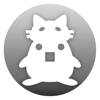こんにちは。Macブログエディタ「するぷろ Z」の開発者のするぷ(@isloop )です。
この記事では、するぷろ Zの開発の理由について書こうと思います。少し長くなりますのでご覚悟ください。(笑)
あれ?なんで俺Mac版のブログエディタを作ってなかったんだ?
これまでいくつかのブログエディタを作ってきましたが、去年の年末ふと思ったのです。
「あれ? おれ結局一番ブログ書いている環境はMacじゃないか。」
振り返ってみると、以前からMac版を作りたいと思っていましたが、どうもパソコンのソフトウェアを作るのはなんとなくハードルが高い気がして自然と避けていたんです。
しかし、こう思いました。
「iOSアプリを開発し始めて7年目だし、今ならなんとかなるかもしれない・・・!」
なんとかなりました。
超玄人志向のMac専用ブログエディタを作る。
どうせ作るなら、自分用にカリッカリにチューンした超玄人志向の爆速でブログが書けるブログエディタを作ろうと思いました。
さて、爆速で書けるブログエディタを作るためにはどうしたらいいんだろうと考えた結果、以下の3つを最高・最速に磨き上げようと思いました。
- ブログを書く上でいつも面倒な画像の貼り付け。
- 意外に時間が掛かって、いつも億劫になるメタタグ情報入力。
- 書くことにしっかり集中できるユーザーインターフェイス。
画像貼り付け機能を最速に仕上げる。
ブログを書く上で一番面倒な作業はやはり「画像の貼り付け」です。
1枚だったらそんなにでもないですが、10枚、30枚となるとその作業量は膨大です。
さらに、リサイズしたり、カタカナの混じったファイルをリネームしたり、ウォーターマークをつけなきゃならないとなるともう手がつけられない。
しかし、ここを爆速にすれば、ブログの執筆スピードがグンと上がるのは明白なわけです。
そこでまず取り掛かったのは、複数枚の画像をドラッグ & ドロップで一気に貼り付けられるようにすることでした。
これができるエディタが意外にないんですね。
複数枚の画像貼り付け機能は結構苦労しましたが、何とか実装できました。とてもシンプルかつ効率的に画像を貼ることができるようになりました。
ちなみに、リサイズは、設定で、横長、縦長、正方形の横幅をあらかじめ指定しておくことで手間を省くことができました。(するぷろ Xと同じ手法)
ファイル名もどんなカタカナや漢字のファイル名のものを貼り付けても、サーバに置いておくにふさわしい英数字名にリネームします。
ウォーターマークも事前に設定しておいて、画像を貼り付けると同時につけるようにしました。(細かなウォーターマーク位置を指定できるプレビューも設置しています。)
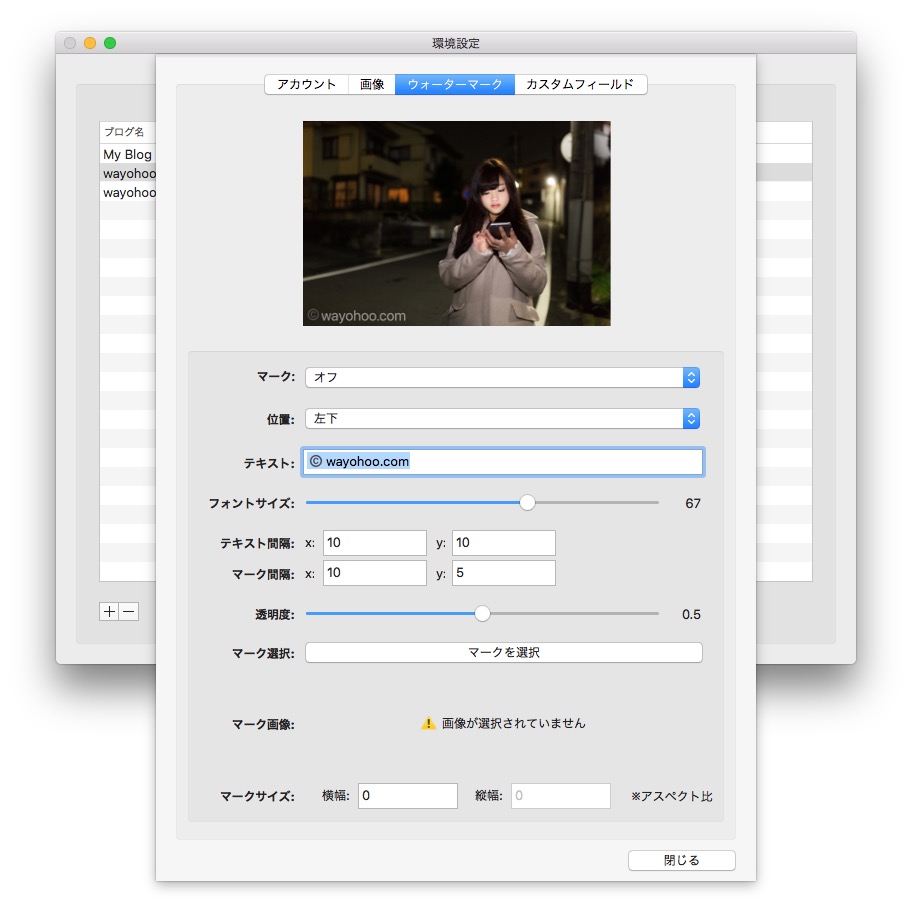
こうすることで、画像貼り付けの手間が一気に無くなりました。
では画像で説明しましょう。
するぷろ Zの画像貼り付け手順はたったこれだけです。↓↓
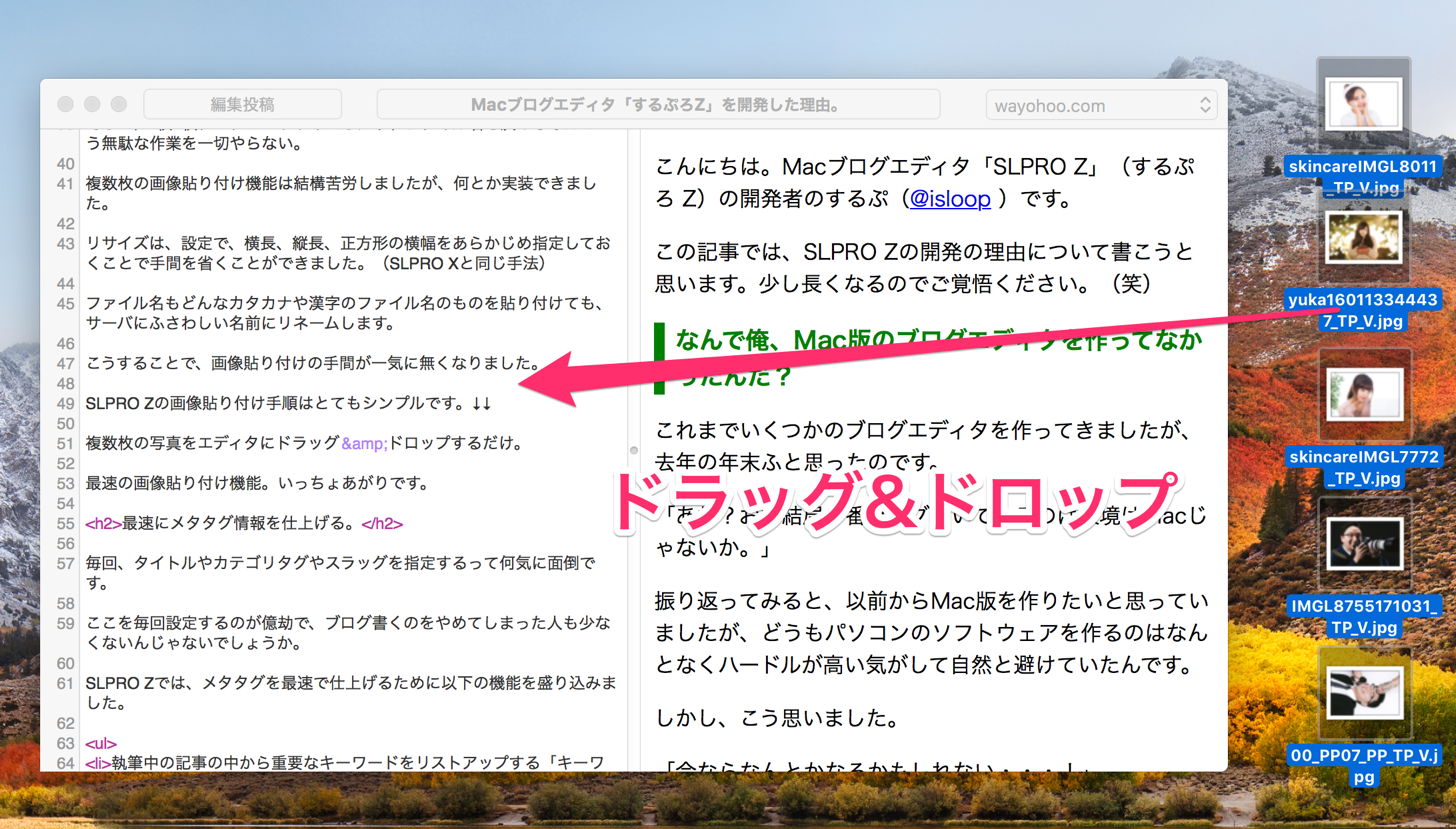
複数枚の写真をエディタにドラッグ&ドロップするだけ。
史上最速の画像貼り付け機能。いっちょあがりです。
最速にメタタグ情報を仕上げる。
毎回、タイトルやカテゴリタグやスラッグを指定するって何気に面倒です。
ここを毎回設定するのが億劫で、ブログ書くのを途中でやめてしまった人は少なくないんじゃないでしょうか。
するぷろ Zでは、メタタグを最速で仕上げるために以下の機能を盛り込みました。
- 執筆中の記事の中から重要なキーワードをリストアップする「キーワードゲット」
- タイトルの文字数をカウントできる「タイトルカウント」
- 英文をスラッグにふさわしいフォーマットに変換する「スラッグスマート」
- 指定したカテゴリを検索できる「カテゴリサーチ」
特に力を入れたのはキーワードゲットです。執筆中のHTMLを解析して最も重要なキーワードを抽出します。毎回毎回タグの指定に時間がかかっている人はぜひお試しください。
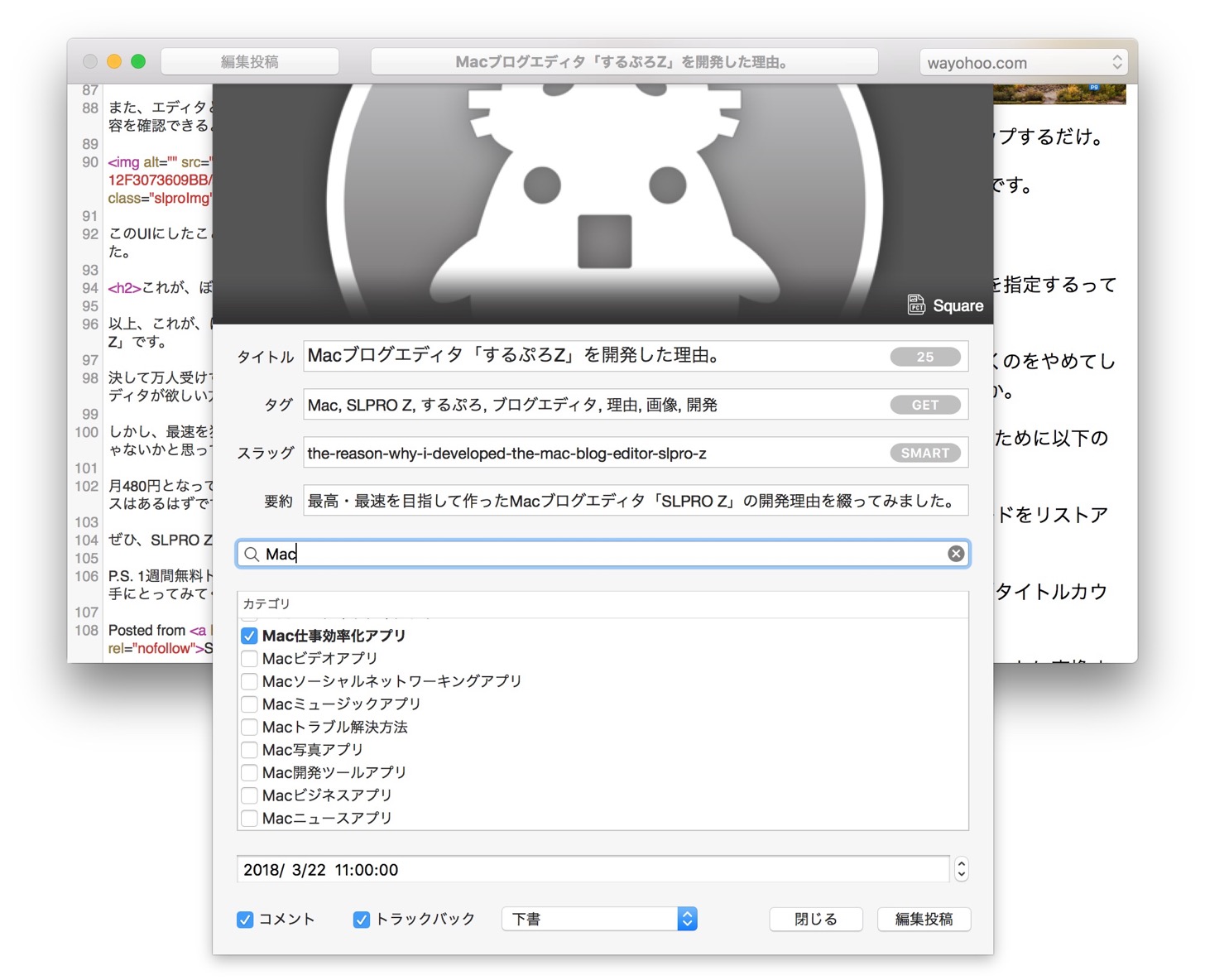
これらの実装で、メタタグの指定スピードを大幅に向上させることができました。
Macの長所を最大に生かした無駄のない、どシンプルなUI
エディタのUIはこだわりました。なんせずっと見続けるものですから。
そのこだわりとは、無駄な機能を取っ払って、エディタ画面を広々と使えるようにすることでした。
万人に使ってもらうならば、色々とHTMLが入力できるボタンを配置した方良いのでしょうが、ボタンなんてイチイチ押していたらその分入力が遅れてしまいます。
Mac最大の長所は何と言ってもフル物理キーボード。
それを最大限に生かして書くため、ショートカットキーを駆使しながら書くことを手に覚えさせるため、あえてボタンを設置しませんでした。(ちなみに、タグはメニューバーから入力できますし、設定からカスタムタグを設定することでショートカットキーで動作するカスタムタグ入力が可能です。)
また、エディタとプレビューを隣り合わせにすることで、最速で記事の内容を確認できるようにしました。
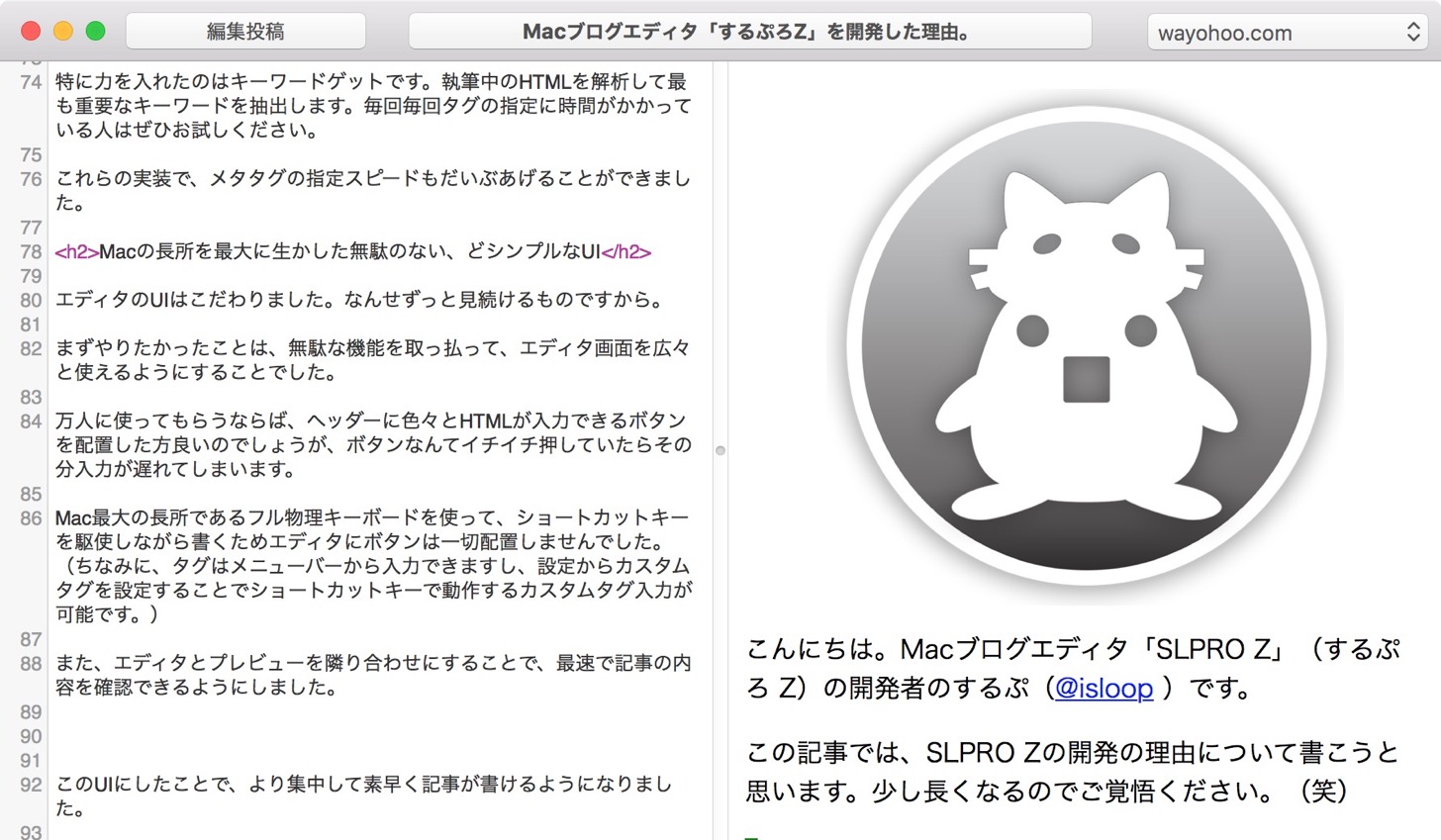
リターンキーを押して改行するたびに最新の内容がプレビューされます。
このUIにしたことでとてもストレスなく、より集中して高速に記事が書けるようになりました。
これが、ぼくがかんがえたさいきょうのぶろぐえでぃた
以上、これが、ぼくがかんがえたさいきょうのぶろぐえでぃた「するぷろ Z」です。
決して万人受けするようなエディタではないと思います。 もっと易しいエディタが欲しい方は、違うエディタを選んだほうが良い。
しかし、最速を狙うような玄人な方にはしっかりハマっていただけるんじゃないかと思っています。
月480円となっていますが、最速を狙う玄人の方々なら十分元取る以上のパフォーマンスはあるはずです。 さらに執筆スピードをアップさせる機能も現在構想中です。
ぜひ、するぷろ Zを使ってもらえると嬉しいです。どうぞよろしくお願いいたします。
P.S. 1週間無料トライアルや、無料モードで動作もするので、ぜひ一度お手にとってみてください。
Posted from するぷろ Z for Mac